相信很多朋友都遇到过以下问题,就是几何画板绘制三角形内切圆的详细操作步骤。针对这个问题,今天手机之家小编就搜集了网上的相关信息,给大家做个几何画板绘制三角形内切圆的详细操作步骤的解答。希望看完这个教程之后能够解决大家几何画板绘制三角形内切圆的详细操作步骤的相关问题。
最近不少伙伴咨询几何画板如何绘制三角形内切圆的操作,今天小编就带来了几何画板绘制三角形内切圆的详细操作步骤,感兴趣的小伙伴一起来看看吧!
几何画板绘制三角形内切圆的详细操作步骤

1.选择“线段直尺工具”,构造出一个三角形ABC。
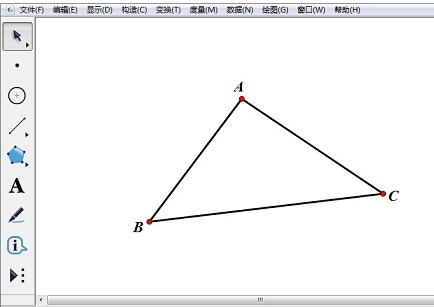
2.构造角平分线。依次选择点A、B、C,选择“构造”—“角平分线”命令,做出角ABC的角平分线。相同的方法作出角BAC的角平分线,注意选取点的顺序。点击两个角平分线的交点,命名为D。
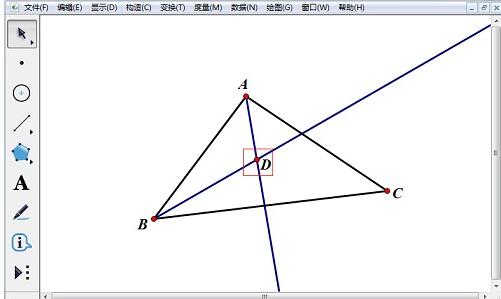
3.构造垂线。选择点D、线段AB,选择“构造”—“垂线”命令。这条垂线与线段AB相交于点E。
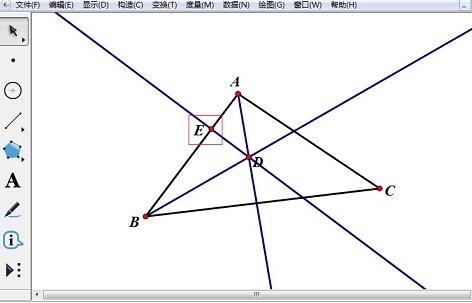
4.绘制三角形内切圆。选中点D和点E,选择“构造”—“圆心和圆上的点”命令作圆,得到三角形内切圆。选中角ABC的角平分线、角BAC的角平分线和线段AB的垂线并执行隐藏操作,得到如图所示图形。
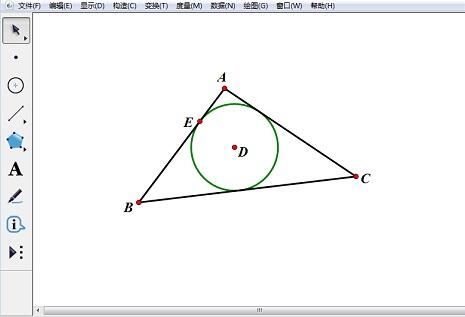
上面就是小编为大家带来的几何画板绘制三角形内切圆的详细教程,一起来学习学习吧。相信是可以帮助到一些新用户的。